在电脑桌面怎么新建文件夹 在电脑桌面上建立文件夹的步骤
更新时间:2023-08-11 12:56:28作者:xiaoliu
在电脑桌面怎么新建文件夹,电脑桌面是我们日常工作和学习的重要工具之一,经常需要在桌面上建立文件夹来整理和存储各种资料,想必很多人都会熟悉在电脑桌面上新建文件夹的操作,但对于一些初学者或者不常使用电脑的人来说,可能还不太清楚具体的步骤。下面就让我们一起来了解一下,在电脑桌面上建立文件夹的简单而又实用的步骤吧!
操作方法:
1.打开我们的电脑,右键单击桌面的空白处。
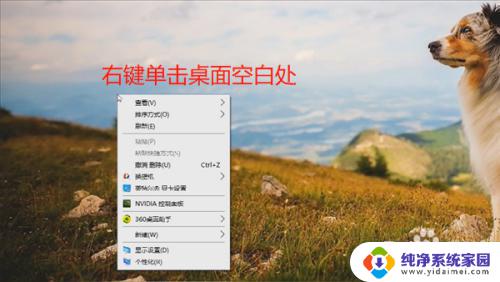
2.在弹出的对话框上左键单击选择【新建】选项。
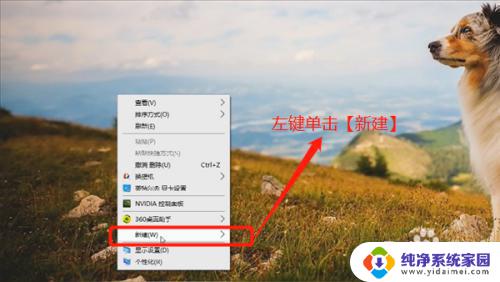
3.在新建选项菜单中左键单击【文件夹】选项。
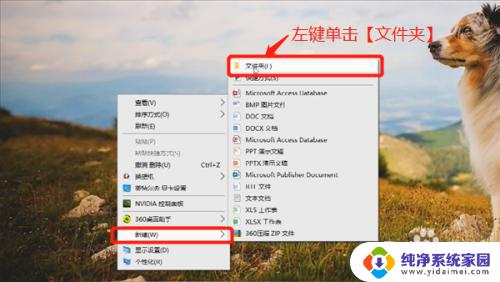
4.桌面上就出现文件夹了,此时可以修改文件夹的名称。

5.文件夹就建好了,在桌面可以找到我们新建的文件夹。

以上就是在电脑桌面新建文件夹的全部内容了,如果你也遇到同样的情况,请参照我的方法来处理,希望我的方法能对你有所帮助。
在电脑桌面怎么新建文件夹 在电脑桌面上建立文件夹的步骤相关教程
- 桌面建立文件夹怎么建 怎样在电脑桌面上建立文件夹
- 电脑桌面怎样建立文件夹 怎样在电脑桌面上建立文件夹
- 怎么建立桌面文件夹 在电脑桌面上怎样建立文件夹
- 怎样新建文件夹到桌面 怎样在电脑上建立文件夹
- 电脑桌面怎么创建文件夹 在电脑上怎样建立文件夹
- 电脑桌面上怎么新建文件夹 在电脑上如何创建文件夹
- 手机桌面新建文件夹怎么建 手机桌面新建文件夹步骤
- 电脑桌面建立文件夹怎么建 怎么在电脑桌面建立文件夹快捷方式
- iphone桌面文件夹怎么创建 如何在苹果手机桌面建立文件夹
- 怎么在电脑中新建文件夹 在电脑上创建文件夹的步骤
- 笔记本开机按f1才能开机 电脑每次启动都要按F1怎么解决
- 电脑打印机怎么设置默认打印机 怎么在电脑上设置默认打印机
- windows取消pin登录 如何关闭Windows 10开机PIN码
- 刚刚删除的应用怎么恢复 安卓手机卸载应用后怎么恢复
- word用户名怎么改 Word用户名怎么改
- 电脑宽带错误651是怎么回事 宽带连接出现651错误怎么办